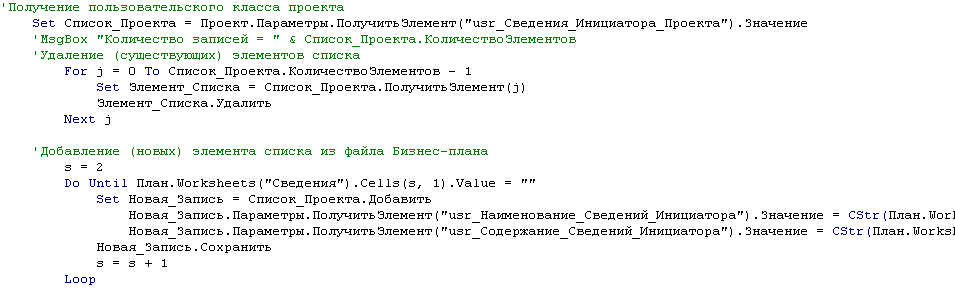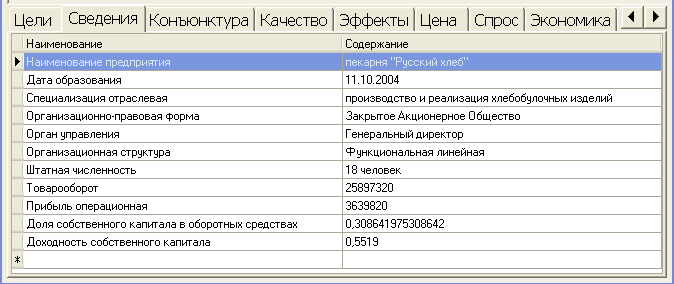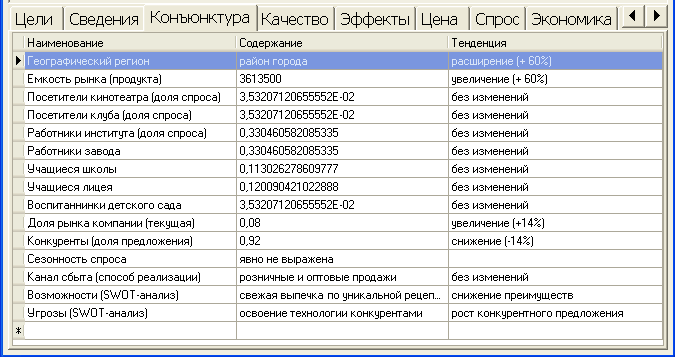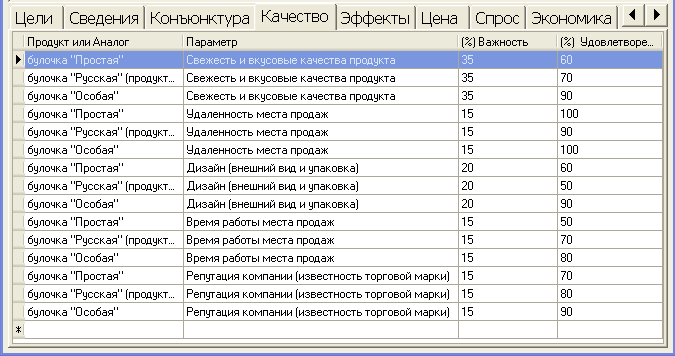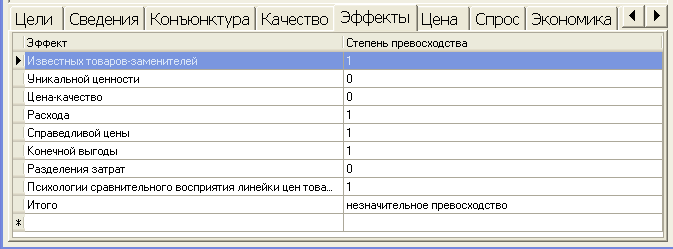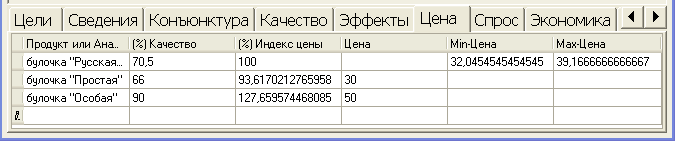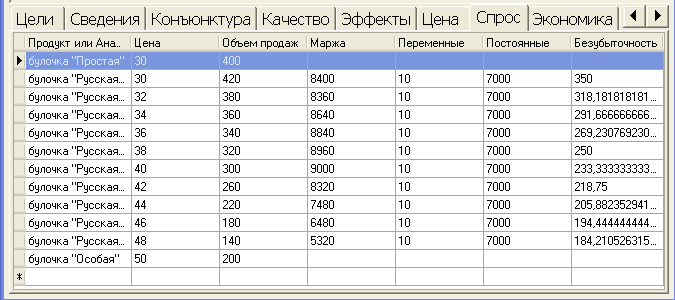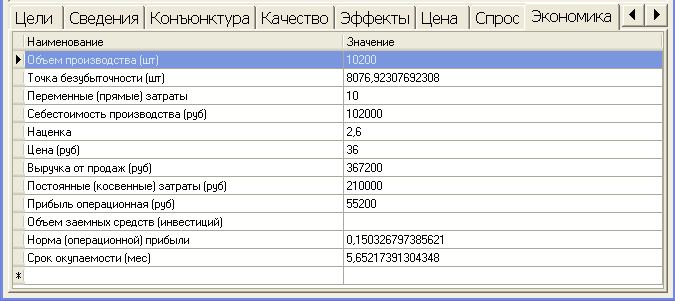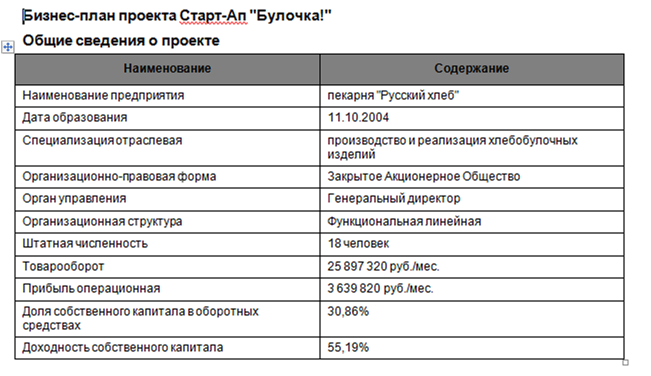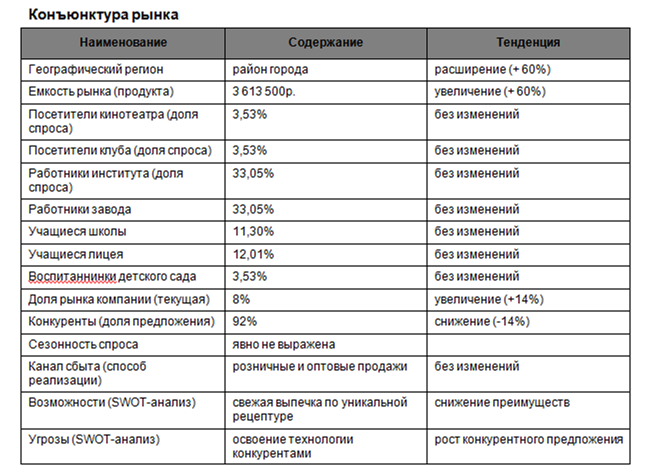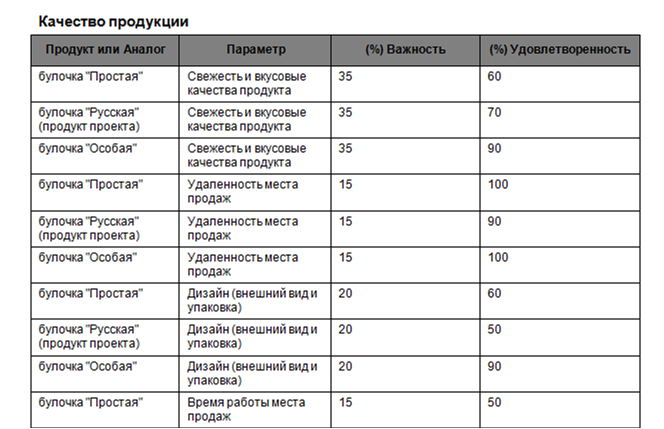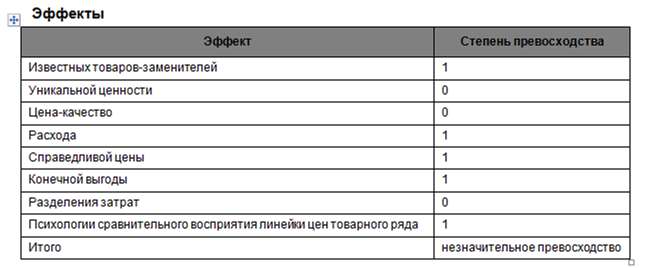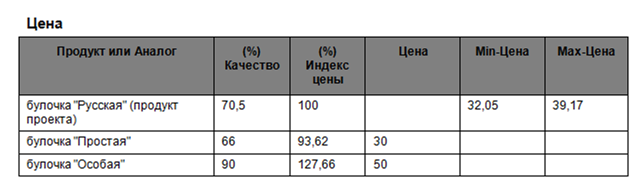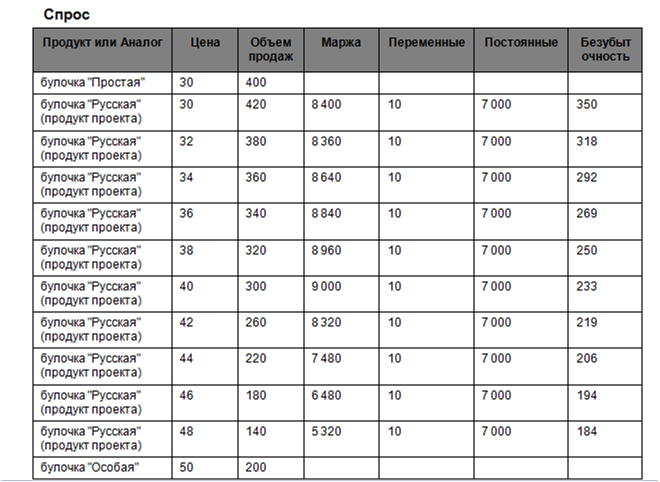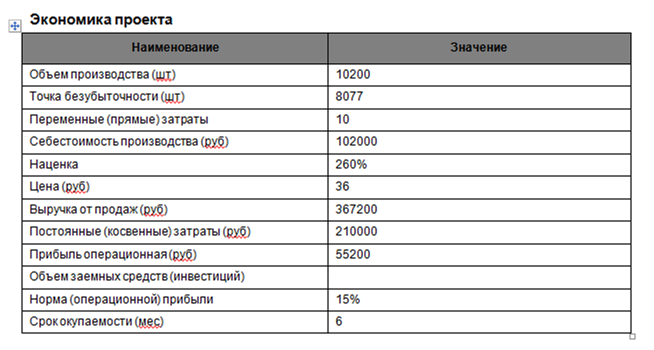Flow charts are effective ways to present many types of business processes, such as your payroll flow, your marketing stages or your overall business model. You can use one of the built-in process charts in Microsoft Excel’s SmartArt feature to create a polished flow chart. Learning where to find a process template and how to modify it will help you present a chart with rich details such as 3-D shapes and custom colors.
-
Start Excel. By default, a blank worksheet opens. Select the «Page Layout» tab, click «Orientation» in the Page Setup group and choose «Landscape.»
-
Select the «Insert» tab. Click «SmartArt» in the Illustrations group to open the Choose a SmartArt Graphic dialog.
-
Choose «Process» in the list of chart types. Select the process chart subtype that best suits your needs, such as «Step Down Process» or «Gear» to preview it and read a description. Click «OK» to select the graphic with which you want to begin.
-
Add text to the first step in the process. Click on the sample text and type the text you want displayed directly over it. Type the desired text onto each shape.
-
Add an additional shape for each step in your business process. Click on a shape that will connect to the new shape and select the «Design» tab under SmartArt Tools. Click the «Add Shape» drop-down arrow in the Create Graphic section and choose where you want to add a new shape, such as before, after, above or below the current shape.
-
Customize the appearance of the flow chart. Click anywhere within the flow chart to select it and select the «Design» tab under SmartArt Tools. Click the «Change Colors» button in the SmartArt Tools section and click on the color scheme you want to apply. Click the SmartArt Styles drop-down arrow and select a 3-D or other style.
-
Click the «Save» button on the Quick Access toolbar or press «Ctrl-S» to save the completed business process flow chart before closing the worksheet.
Время на прочтение
5 мин
Количество просмотров 33K
Моя девушка занимается закупками в торговой сети. Недавно в компании прошло большое сокращение, поэтому количество работы на одного сотрудника резко выросло. Поэтому ей пришлось регулярно задерживаться на работе, иногда даже выходить по субботам. Такая же проблема возникла и у её коллег.
О решении, позволившем моей девушке возвращаться домой вовремя, можно прочитать под катом.
При этом значительную часть того, что они делали можно автоматизировать: получение данных с фронта, заполнение excel документов, обновление данных во фронте и т.д.
Самое разумное, что можно было бы сделать в этой ситуации, – это написать ТЗ на разработку необходимого функционала и через начальство передать разработчикам. Однако сокращение коснулась всех, в том числе и разработчиков. В результате, у них не было достаточно ресурсов на реализацию этой автоматизации. А специализированные RPA системы компания покупать в обозримом будущем не планировала.
Кроме того, усилилась слежка за тем, что сотрудники делают на работе и в каких приложениях они трудятся.
По итогу всех этих неблагоприятных обстоятельств и моего отчаянного желания помочь, я решил написать функции для Excel на VBA, благодаря которым можно было бы автоматизировать рутинные операции моей девушки и её коллег.
Требования к продукту
В качестве точки старта я выбрал задачу, на которую девушка тратила по её ощущениям больше всего времени. В рамках этой задачи девушке было необходимо:
- Перенести из excel файла в строку поиска фронтофисной системы артикул товара;
- По данному артикулу из выдачи поиска получить цену закупки, продажи, ряд дополнительных значений;
- Обработать собранные данные в excel для создания финальной цены продукта;
- Загрузить цены обратно в систему.
- На выгрузку и последующую загрузку данных в день уходило около 3 часов.
Учитывая то, что моя девушка не обладала знаниями в области программирования, необходимо было сделать инструмент с простым и привычным интерфейсом в виде функций в excel. Последовательности действий должны задаваться просто как последовательность функций. Одним словом, KISS.
Основываясь на данном кейсе мной были сформированы следующие функциональные требования:
- Управлять мышкой (перемещение, нажатие клавиш) для выделения соответствующих элементов на экране;
- Симулировать нажатие кнопок на клавиатуре для ввода данных;
- Перенос данных из Excel в сторонние приложения;
- Получение данных из приложения в Excel;
- Выполнение однотипных операций при протягивании формулы в Excel.
Мышь и первые трудности
Прежде чем двигать курсор куда-либо, необходимо понять, куда именно его двигать. Наиболее адекватным в данной ситуации мне представляется просто запоминать положение курсора, когда он находится над определенным элементом. Для того, чтобы запомнить координаты, воспользовался функцией GetCursorPos из библиотеки user32.
Отлично, координаты мы получили, теперь было бы неплохо их запомнить. Ну тут ничего сложного, подумал я, просто отсчитаем от активной ячейки одну или две ячейки и запишем координаты X и Y. Однако, ActiveCell.Offset(0, 1).Value = x не сработало. Значение не поменялось. А в результате выполнения ошибка. После проверки различных предположений выяснилось, что изменение значение на листе приводит к пересчету всего листа, а значит и той формулы, которая вызывает этот пересчет. Для того, чтобы обойти это ограничение пришлось вместо прямого вызова из функции определенных действий заменить эти вызовы на Evaluate, что позволило добиться желаемого.
В результате получилась функция PrintCursorPosition(), которая записывала в две ячейки справа положения курсора в момент выполнения функции. Нужно было набрать PrintCursorPosition() в области для ввода формул, переместить курсор и нажать на клавиатуре enter.
Для перемещения мыши использовал SetCursorPos из той же библиотеки user32. Для того, чтобы использовать эту функцию, ей на вход нужно было передать значение координат x и y, которые были запомнены ранее. С помощью SetCursorPosition(x, y) я смог двигать курсор по ранее запомненным координатам. Первый видимый результат. Ура!
Для симуляции действий мыши я использовал mouse_event из той же библиотеки user32. Передавая на вход флаги клавиш я, смог симулировать нажатия соответствующих клавиш. Первоначально я планировал написать одну функцию MouseButtonPrees(flag), где flag — это обозначение нажатой клавиши, но после первой демонстрации девушке понял, что лучше заменить на группу функций LeftClick(), RightClick() и DoubleClick(). Такой подход позволяет легче читать итоговую функцию.
Клавиатура
В VBA существует оператор SendKeys, который выполняет все необходимые действия. Текст легко передается в функцию по ссылке на ячейку и отрабатывает без проблем. Однако нажатие специальных клавиш (Enter, Tab, Alt, Ctrl, стрелки на клавиатуре и т.д.) вызывали отторжение (для их нажатия необходимо было записать их в фигурных скобках {ENTER}). Поэтому для наиболее часто используемых я написал функции по типу PressEnter(). Для редко используемых я создал шпаргалку в том же документе.
Передача информации между системой и Excel осуществлялась через копирование в буфер и вставку из буфера. Копирование в буфер по сути осуществлялось симуляцией нажатия Control + C после чего в MSForms.DataObject забирались данные из буфера и переносились в конкретную ячейку.
Тестирование и проблемы исполнения
Проблемы начались сразу.
Процесс написание скрипта последовательности действий состоит из отработки небольших групп действий и объединение их в одну. Но при переключении на свободную ячейку вся последовательность тут же отрабатывалась, что чрезвычайно раздражало, особенно если время выполнение группы действий занимало более 10 секунд. Для решение этой проблемы внес проверку на наличие в тексте формулы активной ячейки названия функции. Это помогло.
Кроме того, во время тестирования добавил функцию ожидания WaitS(seconds) и WaitMS(miliseconds), для того, чтобы успевать следить, что отработало, а что нет. Она основана на Sleep из библиотеки kernel32. Разница между WaitS и WaitMS в том, что в WaitMS время в миллисекундах, а в WaitS в секундах.
Другой проблемой стало непоследовательное выполнение функций при протягивании в ячейки. Это было связано с асинхронным расчетом Excel. Он распределял расчет каждой ячейки на разные процессоры. В результате сначала выполняется последовательность в ячейке два, потом в пятой, потом в третьей и т.д. При этом сами последовательности выполнялись от начала и до конца без проблем. Для того, чтобы избавиться от этого поведения отключил в настройках Excel многопоточные вычисления (Параметры Excel -> Дополнительно -> Формулы).
Результаты
Объяснив, как с этим всем работать и научив пользоваться, отпустил свою девушку автоматизировать процессы в компании таким неблагодарным способом.
Благодаря такой автоматизации получилось сократить время с трех часов до 30 минут. При этом автоматизация позволила несколько изменить подход к процессу выгрузки и загрузки данных. Теперь Выгрузка происходит во время того, когда моя девушка уходит на обед, а загрузка ночью. Таким образом можно сказать, что нагрузка уменьшилась почти на половину рабочего дня, что позволило моей девушке возвращаться домой вовремя и мы можем заняться более интересными вещами, чем автоматизацией.
Автоматизация и моделирование бизнес-процессов в Excel
Владимир Пикуза
Под рабочим местом специалиста, в большинстве случаев, принято понимать рабочий стол, на котором в определенном порядке (или беспорядке) находится множество физических предметов (бумага, карандаши, документы и пр.) необходимых для выполнения работы.
На этом рабочем месте часто установлен и компьютер, как один из физических предметов, являющийся необходимым атрибутом современной жизни. В отличие от других предметов, компьютер может обладать встроенным интеллектом. Необходимым условием для этого является либо желание самого специалиста, либо требование работодателя, которое часто не удовлетворяется. Под интеллектом можно понимать максимальную помощь, заложенных в компьютер всевозможных прикладных программ, помогающую пользователю либо в принятии решений, либо в оптимизации использования рабочего времени. (Например, органайзер с базами данных или мини программа, указывающая, на возможно прогнозируемый уровень какого-либо налога или издержек при проведении финансовой операции)
Часто бывает, что специалист использует в своей работе только один-два программных продукта. Например, только бухгалтерскую программу. Изредка возможно дополнительное применение других — текстового редактора или электронных таблиц. Или только двух последних. В большинстве случаев это не дает экономии рабочего времени, потому что отсутствует гармоническое использование всех возможностей, которые позволяют современные информационные технологии.
Например, предприятие занимается предоставлением стандартных услуг, и каждый день подписывает с клиентами множество стандартных договоров, в которых меняются только некоторые данные — реквизиты, сумма договора и т.д. Заполнение элементов договора реквизитами часто осуществляется вручную, несмотря на то, что тут же на столе находится компьютер и принтер, или же договор редактируют непосредственно в текстовом редакторе с последующим выводом на принтер, что может повлечь за собой ошибки. И, кроме того, как правило, в компьютере отсутствует база данных заключенных договоров или данные в нее вносятся затем с клавиатуры, или же ручкой в журнал регистрации. Как видно двойная потеря времени и т.д.
Но это только элементы делопроизводства. А принятие решений на уровне реализации каких-либо проектов. Как происходит этот процесс? Как правило, тоже в режиме ручного расчета, при помощи карандаша и листа бумаги. Иногда возможно использование калькулятора. И это верно с позиции элементарных расчетов, но если в них присутствует более двух переменных, то возможность ввода ошибки гарантирована. И практика доказывает, что это действительно так.
Специалист
Это, прежде всего, человек, который обладает активным багажом специфических знаний, а также возможностью и умением их практического применения. Багаж — это хорошо. Но с оптимальным применением этих знаний получается не всегда и не у всех. Каждое предприятие стремится к тому, чтобы этот специалист был профессионалом. А профессионализм — это совокупность приобретенных знаний и жизненного опыта, применяемых с целью достижения определенной цели или решения практических задач с возможно минимальными издержками, как во времени, так и в физическом (или финансовом) измерении.
Не зависимо от того, находится ли этот человек в пределах своего кабинета или за его пределами, ему приходится принимать решения и действия, последствия которых он физически узнает лишь по истечении какого-то времени. Возможность принимать взвешенно эти решения или производить какие-то действия во многом зависят от того как этот специалист подходит к решению этих задач.
Минимизация временных издержек по практическому применению имеющихся знаний — вот та задача, к которой мы будем стремиться с чтением каждой страницы этой книги.
Специалист и его рабочее пространство
Абстрагируемся. Исходим из того, что «наш» специалист многолик и его профессиональная деятельность связана с принятием решений, имеющих отношение к финансовым расчетам, формированием и созданием различных документов и расчетов, и не только. Это может быть бухгалтер, экономист, финансист, маркетолог, юрист, руководитель. Кроме того, этот специалист имеет в своем распоряжении компьютер, которым он должен уметь пользоваться. Поэтому проведем следующее условное деление его рабочего места на две составляющие:
-
физическое рабочее место специалиста
-
электронное рабочее место специалиста
Если с физическим рабочим местом более или менее ясно, то с электронным, как правило, возникает неясность. Что это за место, как его ощутить? Ведь физическое — это то что можно ощутить физически, электронное же — призрачно.
Электронное место можно охарактеризовать как совокупность компьютерной техники и программного обеспечения, позволяющего производить какие-либо действия с целью получения наиболее достоверного результата за короткий промежуток времени.
Как правило, на столе находятся монитор, клавиатура и мышь. Монитор предназначен для визуального отображения информации, с которой производятся какие-либо манипуляции с помощью мыши и клавиатуры, а также результатов, полученных от этих манипуляций.
Электронное рабочее место
В данном случае его условно можно разделить на три категории:
-
электронное рабочее место, которое, как правило, предоставляет предприятие посредством внедрения какого-либо корпоративного программного продукта (системы)
-
прикладные офисные системы
-
электронное место, которое генерирует каждый индивидуум, в зависимости от его квалификации и потребностей.
В данном случае предполагаем что предприятие имеет корпоративную информационную систему управления предприятием, и тогда место может быть:
-
либо только рабочей станцией для просмотра и ввода только каких-либо данных. В таком случае на этой станции не установлено ничего лишнего из программного обеспечения и этот специалист выполняет только ту работу, которая предусмотрена его должностной инструкцией.
-
во втором случае специалист может войти в корпоративную систему для поиска нужной информации или ввода данных, но его компьютер полноценный и специалист волен инсталлировать дополнительно то программное обеспечение, которое ему необходимо для работы.
В первом случае это может быть рабочая станция кассира по продаже авиабилетов, во втором случае рабочее место, например, аналитика или финансового директора.
Рис.2.1. Электронное рабочее место специалиста
Второй элемент электронного места — это офисные продукты. И третий элемент — это те дополнительные программы присутствующие на рынке, которые использует каждый специалист в зависимости от рода своей деятельности. Это могут быть, например, базы данных, содержащих справочные данные.
В эту же категорию можно отнести специальные офисные приложения, созданные как самим специалистом. Это всевозможные программки увеличивающие производительность труда специалиста, для решения каких-то стандартных и специфических задач, способствующих правильному принятию решений. Эти приложения и программки являются именно тем увеличивающимся во времени багажом, без которого специалист просто будет не в состоянии выполнять работу.
Гармоничное сочетание всех этих приложений направлений предоставляет возможность для продуктивной обработки информации и получения достоверного результата за короткий промежуток времени. Это могут быть расчеты или же подготовка каких-либо документов.
Но для этого специалист должен увидеть проблему и найти пути ее решения.
Главное увидеть проблему
Очень часто люди выполняют однообразную, рутинную работу не пытаясь предпринять попыток для автоматизации отдельных повторяющихся операций. Важно определить — насколько возможна автоматизации этих процессов.
Рис. 2.2. Определение «проблемы» и путь ее устранения
Известно что делопроизводство занимает довольно много рабочего времени, несмотря на ее однообразие. В качестве примера рассмотрим рабочее место и работу специалиста отдела кадров относительно большой организации, который оформляет командировочные удостоверения нескольким десяткам человек в день.
Рабочее место этого специалиста соответствует описанному выше — рабочий стол, заваленный различными бумагами и компьютер, к которому обращаются относительно редко. Даже если бы его не было, то это практически никак бы не повлияло на работу этого специалиста.
После поступления приказа на командировки (рис. 2.3.), работа сводилась к заполнению от руки командировочные удостоверения, в которое вносилось:
-
фамилия имя отчество;
-
должность и, возможно, наименование организации;
-
место и предприятие командировки;
-
срок командировки;
-
цель командировки;
-
дата и номер приказа;
-
паспортные данные;
-
номер и дата командировки;
-
дата выбытия.
Здесь следует добавить, что в некоторых случаев, специалист заполняет форму документа не от руки, а на компьютере, вводя данные непосредственно в саму форму документа. К сожалению это встречается довольно часто и несмотря на использование компьютера, такая работа требует еще больше времени, чем заполнение такого документа от руки.
Рис. 2.3. Бизнес-процесс при ручном выполнении работы по оформлению командировочных удостоверений
Перед заполнением удостоверения производится поиск паспортных данных командируемого. После оформления удостоверений все эти данные нужно внести в бумажный журнал регистрации. То есть, проделать ту же самую работу по заполнению удостоверения еще раз, но уже заполняя журнал. Если даже кто-то ездит в командировки постоянно, то время заполнения его командировочного удостоверения в последующем не уменьшается, несмотря на то что известны и уже неоднократно записывались его:
-
фамилия имя отчество;
-
должность и, возможно, наименование организации;
-
паспортные данные.
Естественно, выполняя эту работу в течение многих часов изо дня в день человек устает, работа ему не нравится. Его оплата труда ложится на себестоимость продукции. В последующем много времени тратится на формирование отчетов: кто, из какого подразделения и куда ездил и т.д. И на каждом этапе выполнения этой работы возможно внесение ошибки. По всей вероятности такая постановка вполне устраивает руководство и самого специалиста.
Повышение эффективности труда
В чем может заключаться повышение эффективности труда специалиста на этом рабочем месте? Именно в том, чтобы увидеть то, что несмотря на наличие компьютера специалист никоим образом его не использует, а выполняет рутинную и однообразную работу не пытаясь даже каким-то образом скрасить свой труд и придать ему элемент творчества. В этом то и заключается проблема (трудность), которую часто не видит ни сам специалист, ни его прямое начальство.
Следуя принципам:
-
то что делается более двух раз, должно быть автоматизировано;
-
документ должен быть «красивым»
-
в Excel может быть создана маленькая программка — приложение, которая помогает выполнить работу по формированию командировочного удостоверения в 10 раз быстрее и, естественно, качественнее.
Прежде чем создавать приложение, необходимо изучить бизнес-процесс по формированию командировочного удостоверения, как документа. Прежде всего нужно определить что первично — удостоверение или журнал регистрации. С позиции делопроизводства вторичен журнал, потому что он заполняется на основании выписанного командировочного удостоверения, которое заполняется на основании приказа. Но с другой стороны, если есть запись в журнале регистрации, значит должно быть и само удостоверение с идентичными данными. Поэтому можно считать, что это вещи неотделимые. Исходя из этого, те данные которые находятся в журнале, должны автоматически генерироваться (экспортироваться) и в удостоверение.
Рис. 2.4. Бизнес-процесс при автоматизированном выполнении работы по оформлению командировочных удостоверений
Журнал с позиции компьютера. Что это? Это прежде всего база данных (или список в Excel). Если человек ездит в командировки постоянно, то в этой базе данных хранится необходимая информация о нем. Если эта информация есть, то она может быть легко найдена, извлечена и введена повторно, но уже как новая запись при следующей командировке. Далее остается исправить:
-
место и предприятие командировки;
-
срок командировки;
-
цель командировки;
-
дата и номер приказа;
-
номер и дата командировки;
-
дата выбытия
Что здесь можно заметить? Что номер и дата приказа, если он один за этот рабочий день на все командировки, вводятся в журнал только один раз, если командированных даже сто человек.
Преимущества электронного журнала перед бумажным известны. Прежде всего это моментальный поиск информации в любом, удобном для Вас разрезе с помощью, например, функции фильтрации данных.
Исходя из описанного выше, предполагается следующий алгоритм оформления командировочных удостоверений. Первичен журнал, а уже из него данные должны экспортироваться в форму командировочного удостоверения.
Следовательно, по получению приказа определяется — есть ли в базе данных (журнале регистрации командировочных удостоверений) данный сотрудник. Если есть (ездил в командировки ранее), то тогда строка с реквизитами этого сотрудника копируется и производится последующая вставка ее в конец списка. После этого вводятся необходимые исправления.
После заполнения строк со всеми сотрудниками, во все эти строки одной операцией вводится дата и номер приказа, и дата выбытия в командировку. После заполнения журнала все, уже автоматически заполненные, командировочные удостоверения выводятся на печать.
Выводы
А что же может получить предприятие в результате освобождения рабочего времени специалиста? Каков может быть экономический эффект? Считается легко. В результате автоматизации процесса нововведения освобождается приблизительно половина рабочего дня специалиста. А это 10 рабочих дней в месяц или экономия половины месячной зарплаты специалиста. Этому специалисту на освободившееся рабочее время можно поручить выполнение дополнительной работы. Если же минимизировать издержки рабочего времени еще одного специалиста в этом отделе, то освободится рабочее место. Не забудьте и стоимость содержание физического рабочего места. Итого несколько тысяч долларов в год! И только на одном примере, а их на предприятии можно найти великое множество.
Карты процессов играют решающую роль, особенно в сфере бизнеса. Карта процесса изображает поток действий и процесс, предназначенный для того, чтобы помочь членам команды ясно их понять. Вот почему при представлении такой карты процесса важно представить четкую, разумную и легкую для понимания информацию в рамках точной карты. По этой причине мы собрали и подготовили интуитивно понятные примеры отображения процессов которые вы можете использовать в своей задаче картирования бизнес-процессов или проектов. Кроме того, мы также рассмотрим процедуру, а также советы, которым вы можете следовать, чтобы создавать убедительные, но краткие карты. На этой ноте давайте начнем читать дальнейшие подробности и будьте готовы наполнить ваш разум отличной и полезной информацией!
- Часть 1. Отличные примеры отображения процессов для Powerpoint, Word и Excel
- Часть 2. Советы по созданию убедительных карт процесса
- Часть 3. Как сделать карту процесса онлайн
- Часть 4. Часто задаваемые вопросы о создании карты процесса
Часть 1. Отличные примеры отображения процессов для Powerpoint, Word и Excel
1. Обработка шаблонов карты для PowerPoint
PowerPoint — широко известная программа Microsoft для создания слайдов. Вы можете использовать множество трафаретов при создании презентации с помощью этого инструмента, и знаете что? Эти трафареты, такие как картинки, значки и изображения, также могут создавать блок-схемы, диаграммы и карты. Поэтому, взглянув на примеры шаблонов для карты процесса ниже, вы получите представление о том, как PowerPoint помогает вам в решении этой задачи. Тем не менее, это программное обеспечение может быть немного более угнетающим, чем другие, когда дело доходит до процесса. Тем не менее, если у вас есть противоположное мнение по этому поводу, попробуйте его использовать.
Пример 1.
Пример 2.
2. Шаблоны карт обработки для Word
Word — еще один мощный и часто используемый офисный пакет Microsoft. Кроме того, это программное обеспечение для документирования предоставляет пользователям множество замечательных элементов, таких как PowerPoint, которые отлично подходят для создания замечательных карт процессов. Word позволяет пользователям использовать настраиваемые шаблоны для функции SmartArt или создавать их с нуля. В любом случае, вы все равно можете создать карту процесса, исходя из своих мыслей и предпочтений. Word — один из лучших вариантов для создания карты процесса, поскольку этот тип карты изначально нетребователен.
С другой стороны, Word не предоставит вам бесплатные шаблоны карт процессов, если у вас нет подписки на его использование. В противном случае, не стесняйтесь следовать и копировать приведенные ниже образцы.
Пример 1.
Пример 2.
3. Примеры карты процесса для Excel
Чтобы завершить примеры семейства Microsoft Office, вы можете следовать примерам для Excel. Да, это программное обеспечение для работы с электронными таблицами также может выполнять эту работу, хотя оно специально предназначено для расчетов. Как часть самых популярных офисных программ, Excel также имеет функцию SmartArt, которая упрощает создание различных карт, блок-схем, диаграмм и многого другого. Поскольку в интерфейсе Excel отображаются ячейки, пользователи используют это как преимущество при создании простых процедур с нуля. Однако, в отличие от Word, создание шаблона карты процесса в Excel займет больше времени, но это не так просто, как в PowerPoint.
Пример 1.
Пример 2.
Часть 2. Советы по созданию убедительных карт процесса
Чтобы сделать убедительные и эффективные карты процессов, вам нужно помнить несколько вещей, которые вам нужно практиковать.
1. Определите процесс, который необходимо отобразить. При составлении карты процесса вам следует сосредоточиться на факторе вашего бизнеса, который существенно влияет на ваши продажи и клиентов.
2. Определите заинтересованных людей или сотрудников. Соберите вовлеченных людей, проблему и решения, которые вы имеете в виду. Помните, что вам не нужно разговаривать с людьми перед созданием шаблона карты процесса. Всегда лучше сначала определить и закончить карту.
3. Используйте символы для представления элементов. Чтобы сделать вашу карту процесса убедительной, следуйте и используйте соответствующий символ для каждого компонента.
4. Сделайте свои формулировки краткими. Поскольку вы собираетесь представить карту процесса своей команде, используйте простые для понимания слова. Это сделано для того, чтобы избежать путаницы с их стороны.
5. Используйте цветовые различия. Это также отличный способ заставить вашу команду запомнить важные детали. Используйте цвета, которые оставят следы в их сознании для важной информации.
Часть 3. Как сделать карту процесса онлайн
Если ваше устройство не может позволить себе приобрести наборы Microsoft Office, создайте бесплатный шаблон схемы процессов в Интернете. В соответствии с этим выберите онлайн-инструмент, который даст вам самый простой, но лучший опыт и результаты, такие как MindOnMap. Этот впечатляющий создатель карт процессов предназначен для любого пользователя, поэтому вы наверняка быстро разберетесь с его интерфейсом и навигацией, независимо от того, являетесь ли вы опытным картографом или новичком. Кроме того, он позволяет вам пользоваться уникальными функциями, которые лучше всего используются при сопоставлении процессов, такими как вставка документов и ссылок и теги, а также простым обменом данными, автоматическим сохранением и плавным экспортом.
В дополнение к этим фантастическим атрибутам есть доступные элементы, такие как цвета, шрифты, формы, фоны, стили и значки, чтобы добавить изюминку в ваш шаблон карты процесса. Поэтому у вас нет причин не использовать этот замечательный картографический инструмент. С учетом сказанного, давайте теперь научимся сделать карту процесса онлайн с подробными инструкциями ниже.
1
Зайдите на официальный сайт MindOnMap и начните с нажатия кнопки Создайте свою ментальную карту вкладка Сначала вы попадете на страницу входа, где вам нужно войти, используя свой адрес электронной почты.
2
Перейдя в другое окно, щелкните вкладку «Создать» и выберите шаблон для карты процесса.
3
Как только вы дойдете до основного интерфейса, начните работать с картой. Чтобы добавить узлы, щелкните значок Вкладка клавишу на клавиатуре. Затем настройте его, переместив основание узла в желаемое положение. Кроме того, инструмент предлагает горячие клавиши, которые помогут вам в настройке.
4
Давайте теперь настроим карту так, чтобы она соответствовала базовому стандарту карты процесса. Но сначала правильно пометьте узлы, а затем измените цвета и форму узлов. Перейти в меню Бар, и давайте работать над задачей. Нажмите Стиль и перейдите к Форма а также Цвета.
5
Одним из лучших свойств этого инструмента является то, что пользователи могут бесплатно делиться шаблонами карт процессов. Нажмите кнопку «Поделиться» в правой верхней части интерфейса и настройте выбор общего доступа, чтобы попробовать.
6
Наконец, нажмите кнопку Экспорт кнопку, чтобы сохранить карту на вашем устройстве. Этот инструмент предлагает несколько форматов, которые вы можете использовать для своего файла. Выбор одного из доступных форматов позволит немедленно загрузить файл.
Часть 4. Часто задаваемые вопросы о создании карты процесса
Как мне сделать карту процесса в файле PDF?
Это зависит от производителя карт процессов, который вы будете использовать. Существуют инструменты для создания карт, которые не поддерживают указанный формат, но есть и множество других, таких как MindOnMap. Фактически, помимо PDF, он также поддерживает выходные форматы Word, JPG, SVG и PNG.
Могу ли я создать шаблон межфункциональной карты процессов в Excel?
Да, пока вы используете для этого сторонний инструмент и занимаетесь созданием диаграммы визуализатора. Но в одном только Excel у вас не может быть межфункциональной карты процесса.
Что означает ромбовидная форма на карте процесса?
Ромбовидная форма является одним из основных символов карты процесса. Указывает на решение, необходимое в процессе
Вывод
Шесть примеров, приведенных в этой статье, являются лучшими шаблонами для начала. Однако, если вы используете компьютерное устройство, а не Windows, и не можете получить ни одну из программ Microsoft, упомянутых выше, не стесняйтесь использовать лучший онлайн-инструмент картографирования и создавать самые изысканные примеры картирования бизнес-процессов. И мы рекомендуем простой в использовании инструмент — MindOnMap.
С помощью этого шаблона вы можете создать полную диаграмму Ганта с минимальными усилиями. Просто введите каждое задание, вместе с описанием, кому оно назначено, процентное значение для обозначения прогресса, дату начала и количество дней до завершения.
Этот шаблон является Microsoft Excel по умолчанию.
Если вы хотите интегрировать вехи в базовую временную шкалу, этот шаблон, предоставленный Vertex42, идеален. Он сочетает в себе лучшие элементы диаграммы Ганта, то есть визуализацию потока задач, с вехами, зависшими над временной шкалой. Просто заполните соответствующие таблицы, чтобы заполнить визуальный.
Вы можете найти этот шаблон, выполнив поиск в Excel.
Шаблон плана проекта Excel
План проекта — это документ. которые могут требовать диаграмм Excel, но в остальном составлены в Microsoft Word. Однако для базовых проектов вам может потребоваться только документ Microsoft Excel.
4. Простая диаграмма Ганта
При поиске в хранилище шаблонов Excel шаблонов плана проекта вы в основном найдете различные варианты диаграмм Ганта, включая эту простую диаграмму Ганта из Vertex42. Что отличает его от диаграммы Ганта, приведенной выше, так это включение этапов проекта.
Этот шаблон включен в Microsoft Excel.
5. Шаблон планировщика событий
План проекта действительно не то, что вы обычно составляете в Excel. Но если ваш проект достаточно прост, например, планирование вечеринки, вам нужен твердый одностраничный шаблон, в котором перечислены основные задачи и вы можете определить график и бюджет. Этот шаблон из Office Templates Online — отличное начало.
Шаблон отслеживания проектов Excel
При поиске трекера вы увидите удивительное сочетание личных и деловых шаблонов таблиц Excel для отслеживания. Вы можете сузить область поиска, выбрав категории, связанные с задачей управления проектом, с которой вы работаете.
6. Отслеживание затрат по видам деятельности
Этот шаблон отслеживания может помочь вам получить представление о прямых, косвенных, а также общих и административных затратах на продукт.
7. Шаблон отслеживания проекта
Этот шаблон Vertex42 необходим, если вы работаете с несколькими различными клиентами, проектами и / или результатами. Он объединяет детали проекта, расходы, статусы задач и сроки выполнения.
Шаблоны бизнес планов
В Microsoft Office есть собственная категория для бизнес-планов. Воспользуйтесь предложенным бизнес-поиском и выберите категорию « Бизнес-планы » справа.
Вы найдете следующие шаблоны Microsoft Excel:
- Затраты на запуск
- Контрольный список бизнес-плана
- Контрольный список бизнес-плана с SWOT-анализом
Дополнительные шаблоны бизнес-планов шаблоны бизнес-планов , посмотрите нашу специальную статью.
Поиск онлайн-шаблонов
Не можете найти нужный шаблон управления проектом в Excel? Обратитесь к стороннему онлайн-ресурсу для более широкого выбора шаблонов таблиц Excel. Мы рекомендуем следующие сайты.
Vertex42
На этом сайте есть несколько отличных шаблонов управления проектами для Microsoft Office 2003 и выше. Сайт отмечает, что его шаблоны в основном связаны с планированием проекта. Для более сложных задач может потребоваться Microsoft Project или другое программное обеспечение для управления проектами.
На странице, посвященной управлению проектами , вы найдете список полезных материалов, включая, помимо прочего, следующее:
- График
- Проектирование бюджета
- Метод критического пути
Каждая страница содержит краткое описание того, что делает шаблон, один или несколько шаблонов, а также дополнительные советы и рекомендации для соответствующего инструмента управления проектами. Это отличный ресурс для начинающих менеджеров проектов.
TidyForm
TidyForm имеет респектабельный выбор шаблонов управления проектами Microsoft Excel. Самые популярные категории перечислены на главной странице. Если вы не можете сразу найти то, что вам нужно, переключитесь в раздел « Бизнес » или попробуйте функцию поиска.
Когда вы прокрутите до конца раздела, вы увидите список популярных категорий и связанных категорий. Это может быть полезно при поиске нужного шаблона.
Мы рекомендуем следующие страницы:
- Диаграмма Ганта
- Проектное предложение
- Структура разбивки работ
Все еще ищете идеальный шаблон? Возможно, вам придется создавать пользовательские шаблоны Excel. чтобы получить именно то, что вы хотите.
Управление шаблонами Microsoft Excel
Сначала посмотрим, какие шаблоны вы уже установили в Microsoft Excel. Для этой демонстрации мы использовали Excel 2016, но процедура аналогична в Microsoft Office 2013 и Office 2019.
Значения по умолчанию
Когда вы запускаете Microsoft Excel, первое окно, которое вы видите, будет содержать поле поиска для онлайн-шаблонов. Когда вы начинаете с существующей книги, перейдите в Файл> Создать, чтобы перейти к тому же представлению.
Microsoft Excel поставляется с набором предустановленных шаблонов. Они перечислены под полем поиска. Вы можете закрепить избранные, нажав на соответствующий символ в правом нижнем углу списка.
Искать в Интернете больше шаблонов проектов
Самый быстрый способ найти нужный вам шаблон — это поиск. Как только вы начнете поиск, например, для термина « проект» , вы также увидите категории шаблонов, перечисленные рядом с шаблонами, которые соответствуют вашему поиску.
Сузить поиск
Отличная особенность заключается в том, что вы можете сузить область поиска, выбрав несколько категорий. Это поможет вам исключить шаблоны, которые могут соответствовать вашему ключевому слову, но не нужной категории. С другой стороны, вы можете обнаружить, что идеальный шаблон не доступен в Microsoft Excel.
Предварительный просмотр и создание шаблона
При нажатии на шаблон вы увидите предварительный просмотр с кратким описанием того, что предоставляет шаблон. Вы также можете закрепить шаблон из его предварительного просмотра; символ находится в правом верхнем углу.
Чтобы загрузить и использовать шаблон, нажмите кнопку « Создать» , чтобы открыть новую книгу Microsoft Excel с предварительно заполненным шаблоном.
Шаблон готов, установлен, иди
Пока вы заняты этим, просмотрите наш список полезных офисных шаблонов. и запаситесь шаблонами деловых писем. Шаблоны
Мы рассмотрели много советов по управлению проектами и уловок прошлого. Когда вы разберетесь с шаблонами, вы можете рассмотреть дополнительные инструменты и решения. Например, знаете ли вы, что Outlook отлично подходит для управления проектами ? Аналогично, вы можете использовать OneNote для управления проектами. И вы можете интегрировать OneNote с Outlook для управления проектами. ? Возможности безграничны.
Если вы все еще ищете надежный инструмент управления проектами, Руководство для , попробовать Асану.

Антон Антипин
Преподаватель Высшей школы экономики (Президентская программа, Курсы повышения квалификации, Программы Master in Strategy, Master in Management)
Преподаватель Российского Международного Олимпийского Университета
Эксперт Центра развития и поддержки предпринимательства (экспертиза: проектирование стратегии развития предприятия, разработка и внедрение сбалансированной системы показателей, моделирование, анализ и оптимизация бизнес-процессов)
Сертифицированный преподаватель Business Studio
Игорь Аренков
Профессор ВЭШ СПбГУЭФ
Надежда Горбунова
Категорийный менеджер «Лента»

Дмитрий Могилко
К. т. н.
Бизнес-архитектор
Эксперт-консультант ВЭШ СПГЭУ
Асессор по модели EFQM
Партнёр ГК «Современные технологии управления» (г. Санкт-Петербург)
Интеграция прикладных программных средств во многом повышает удобство и упрощает решение специальных задач. Так, например, при решении задач бизнес-планирования деятельности предприятия незаменимыми оказываются возможности электронных таблиц (расчеты, формулы и ссылки в ячейках), в тоже время — для архивирования большого объема данных по различным проектам развития и настройки удобных способов их отображения целесообразно воспользоваться возможностями системы Business Studio.
Описанные в статье принципы обеспечивают возможность пользователям системы Business Studio решать задачи бизнес-планирования без привлечения специализированных программных продуктов.
А. Общие положения: понятия и определения
Планирование бизнеса — это определение целей и путей их достижения, посредством намеченных и разработанных программ действий, которые в процессе реализации могут корректироваться в соответствии с изменившимися обстоятельствами.
Бизнес-план представляет собой комплексный документ, включающий описание предприятия-инициатора и цели (продукта деятельности) проекта, оценку способа ее достижения посредством анализа конъюнктуры рынка, финансово-экономического анализа и рисков реализации проекта развития, а также описание плана маркетинга, производственного и организационного (операционного) планов.
Основными разделами бизнес-плана являются следующие:
- Резюме проекта:
- Цель и содержание проекта;
- Финансово-экономические показатели проекта.
- Сведения об инициаторе проекта:
- Наименование, дата и адрес регистрации юридического лица;
- Отраслевая специализация (виды экономической деятельности), продукты и услуги;
- Организационно-правовая форма собственности и структура капитала;
- Опыт и квалификация менеджмента;
- Финансовое состояние;
- Деловые партнеры;
- Гарантии возврата инвестиций.
- Оценка конъюнктуры рынка:
- Потребители продукции и анализ спроса;
- Конкуренты и анализ предложения;
- SWOT-анализ (сильных и слабых сторон предприятия, возможностей и угроз);
- PEST-анализ (политические, экономические, социальные и технологические аспекты среды деятельности предприятия).
- План маркетинга:
- Сравнительная характеристика продукта с аналогами;
- Стратегия позиционирования (на сегменты потребителей);
- Стратегия ценообразования;
- Стратегия продвижения и география сбыта;
- План продаж и торгово-сбытовые издержки.
- План производства:
- Производственная программа (номенклатура продукции);
- Инфраструктура и капитальные вложения;
- Прямые затраты на производство (материалы и рабочая сила);
- Общепроизводственные затраты;
- Система менеджмента качества.
- Операционный план:
- Структура бизнес-процессов (основные, вспомогательные и управления);
- Общехозяйственные затраты;
- План-график выполнения работ проекта развития.
- Организационный план:
- Организационно-правовая форма деятельности;
- Организационно-штатная структура (рабочие и служащие основных и вспомогательных видов деятельности);
- Матрица участия в бизнес-процессах (функциональные обязанности).
- Анализ рисков:
- Технологические (производственные и логистические);
- Организационные (операционные);
- Финансовые (кредитные и платежеспособности);
- Экономические (макроэкономической ситуации);
- Социальные и экологические.
- Финансовый план:
- План доходов и расходов;
- План денежных поступлений и выплат;
- Сводный баланс активов и пассивов;
- Стратегия финансирования;
- Финансово-экономические показатели проекта:
- Структура себестоимости продукции (калькуляция затрат);
- Точка безубыточности реализации;
- Дисконтированный денежный поток (чистая приведенная стоимость);
- Внутренняя норма доходности;
- Период окупаемости.
- Приложения
В соответствии с целью интеграции, описанной во вступительной части статьи — далее приводятся соответствующие действия для интеграции MS Excel (для расчета параметров бизнес-плана) и системы Business Studio (для хранения сведений разделов бизнес-плана проекта развития предприятия).
Б. Создание пользовательских классов для импорта сведений о бизнес-плане
- Средствами MetaEdit создаются следующие пользовательские классы:
-
Сведения об инициаторе проекта:
-
Конъюнктура рынка:
-
Качество продукта:
-
Эффекты продукта:
-
Цена продукта:
-
Спрос и объем продаж:
-
Экономика производства продукта:
-
-
Созданные пользовательские классы добавляются в качестве параметров объекта «Проекты»:
-
Применение созданных пользовательских классов к Базе данных позволяет использовать на форме объекта «Проекты» соответствующие закладки со списками:
В. Заполнение сведений из разделов Бизнес-плана в шаблоне Excel-файла
- Для формирования сведений разделов Бизнес-плана используется Шаблон Excel-файла с соответствующими Листами:
-
Сведения об инициаторе проекта:
-
Конъюнктура рынка:
-
Качество продукта:
-
Эффекты продукта (в диапазоне [-3;+3] в зависимости от степени превосходства):
-
Цена продукта:
-
Спрос и объем продаж:
-
Экономика производства продукта:
-
Г. Заполнение сведений из разделов Бизнес-плана в шаблоне Excel-файла
- Для автоматической записи сведений из Excel-файла в Business Studio необходимо выполнить следующие действия (OLE-автоматизации) на компьютере (сервере), где установлена система Business Studio [2]:
- Необходимо зарегистрировать библиотеку «Система. Клиент.dll», которая находится в папке установки программы. Регистрация осуществляется путем запуска файла RegisterOleServer.bat, находящегося в той же папке. Для запуска файла необходимы права администратора;
- Включить возможность использования OLE-автоматизацию в конкретной базе определяется параметром «Разрешено использование OLE». По умолчанию такая возможность отключена. Чтобы включить данную возможность нужно через пункт меню «Справочники» — «Все справочники», нажав кнопку «
» «Показывать всё», открыть справочник «Системные настройки пользователя» и установить для пользователя опцию «Разрешено использование OLE».
- Для программного обращения к объектам Business Studio используются следующие программные конструкции:
-
Для выборки элементов Справочника «Проекты»:
-
Для модификации (удаления и добавления) элементов списка пользовательского класса:
-
- В результате выполнения соответствующего Excel-макроса в Business Studio будут заполнены соответствующие вкладки (для отражения обновленных сведений — необходимо перезапустить «Business Studio»):
-
Сведения об Инициаторе проекта:
-
Сведения о Конъюнктуре рынка:
-
Сведения о Качестве продукта:
-
Сведения об Эффектах продукта:
-
Сведения о Цене продукта:
-
Сведения о Спросе на продукт:
-
Сведения об Экономике производства продукта:
-
Д. Настройка отчета «Бизнес-план»
Основными этапами настройки Отчета «Бизнес-план» являются следующие:
- Создание динамического отчета от класса «Проекты»;
- Создание привязки типа «Объект» для вывода названия проекта;
- Создание привязок типа «Список» для вывода табличных частей по разделам бизнес-плана (Сведения, Конъюнктура, Качество, Эффекты, Цена, Спрос и Экономика).
С помощью «Мастер отчетов» создается динамический отчет (Рисунок 1).
Рисунок 1. Раздел «Общие сведения о проекте» отчета
Рисунок 2. Раздел «Конъюнктура рынка» отчета
Рисунок 3. Раздел «Качество продукции» отчета
Рисунок 4. Раздел «Эффекты» отчета
Рисунок 5. Раздел «Цена» отчета
Рисунок 6. Раздел «Спрос» отчета
Рисунок 7. Раздел «Экономика проекта» отчета
С подробным описанием алгоритма настройки Отчета «Бизнес-план» можно ознакомиться на сайте busset.ru
Скачать Демонстрационную версию отчета
Таким образом, описанные правила интеграции системы бизнес-моделирования Business Studio с электронными таблицами MS Excel позволяют эффективно решать «непрофильную» для системы задачу бизнес-планирования без применения других специализированных программных продуктов.
Используемая литература:
[1] Распоряжение Комитета экономического развития, промышленной политики и торговли Администрации Санкт-Петербурга от 08.05.2003 N 18-р «Об утверждении примерной формы бизнес-плана инвестиционного проекта»
[2] Руководство технического специалиста Business Studio. ГК «Современные технологии управления»
Май 2012 г.






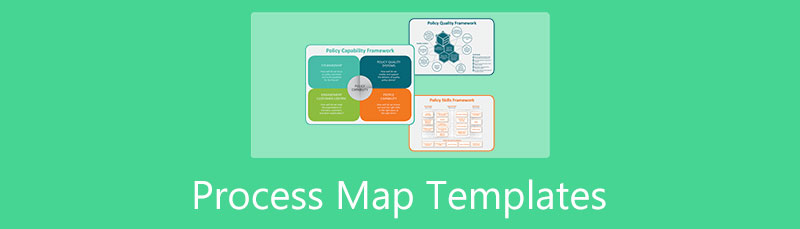
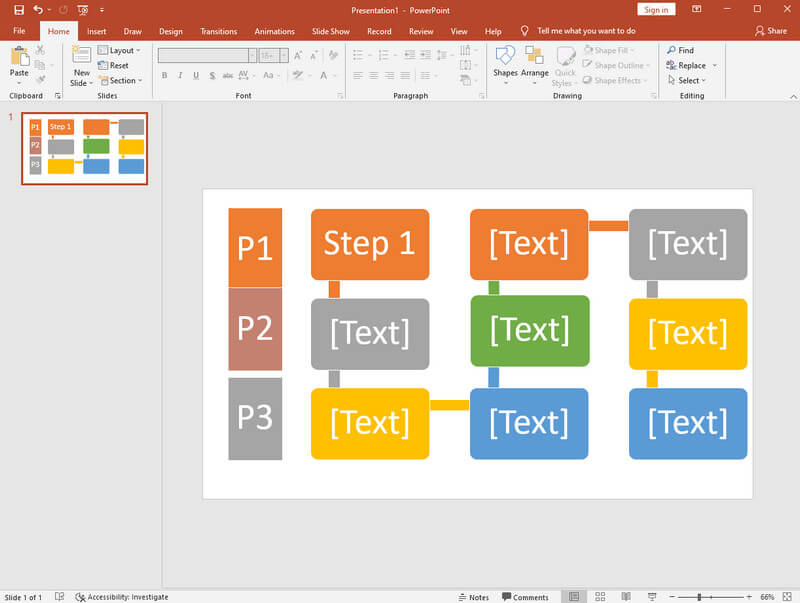
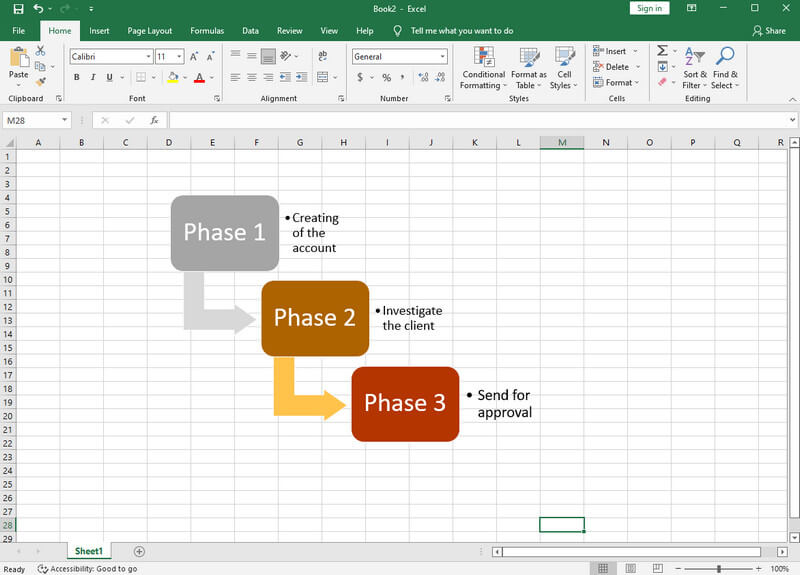
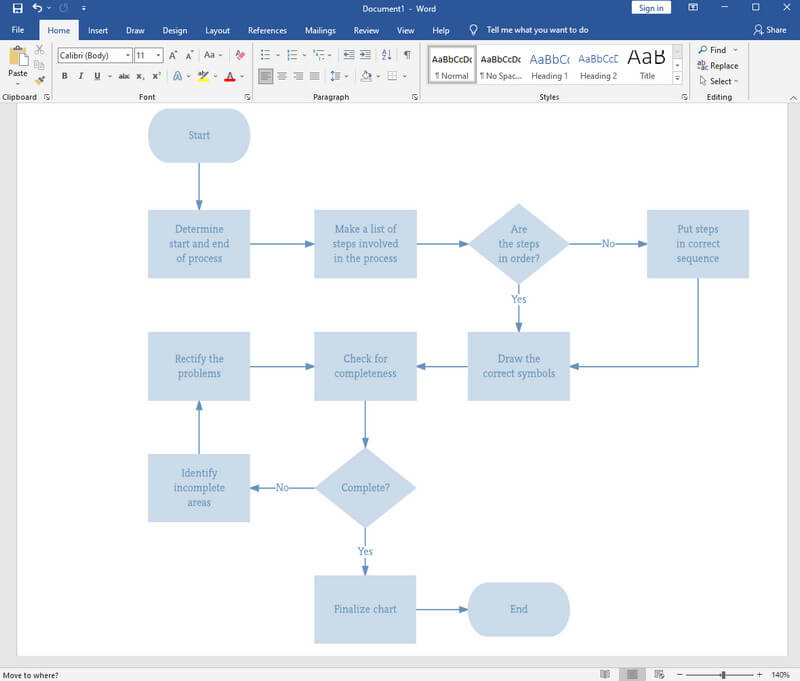
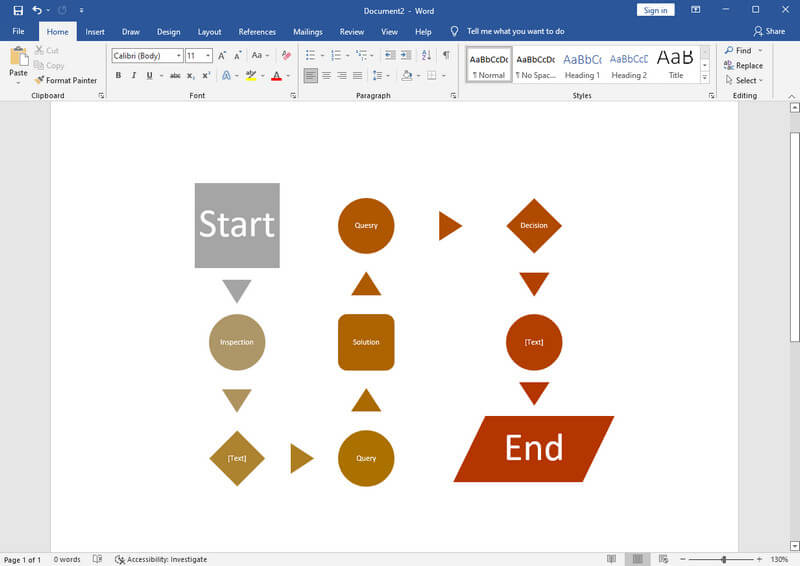
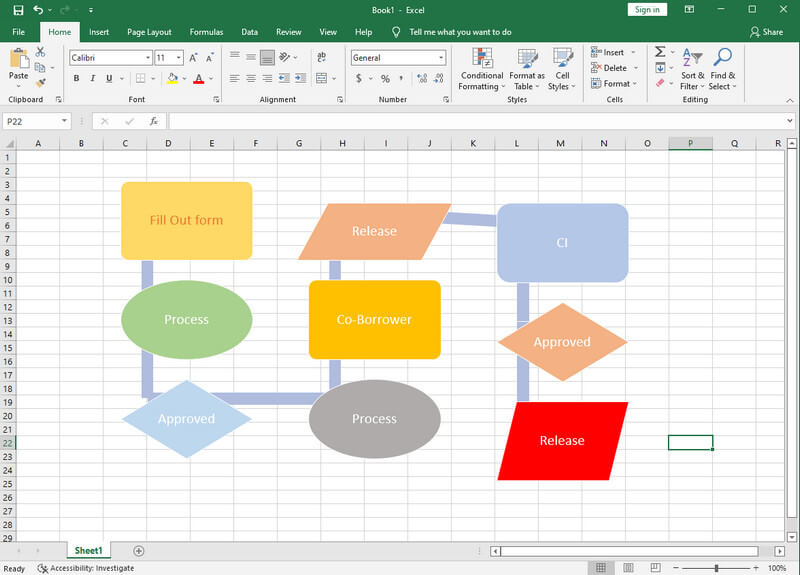
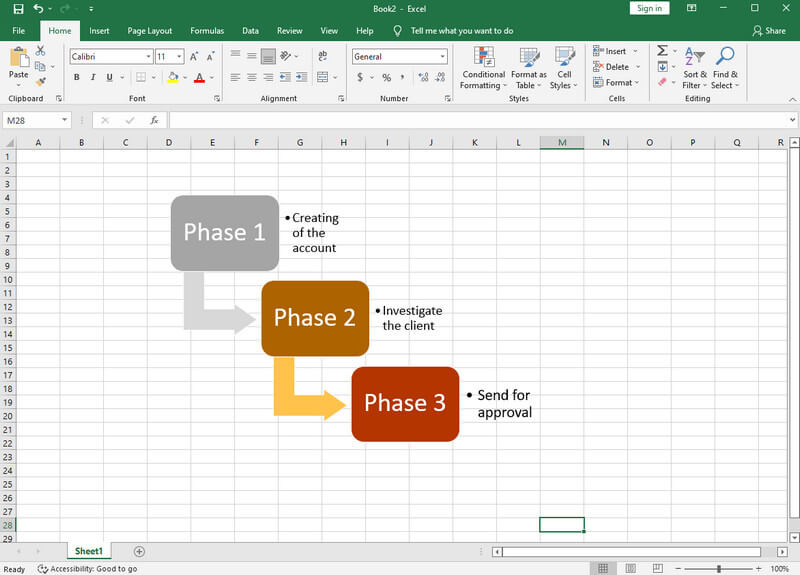
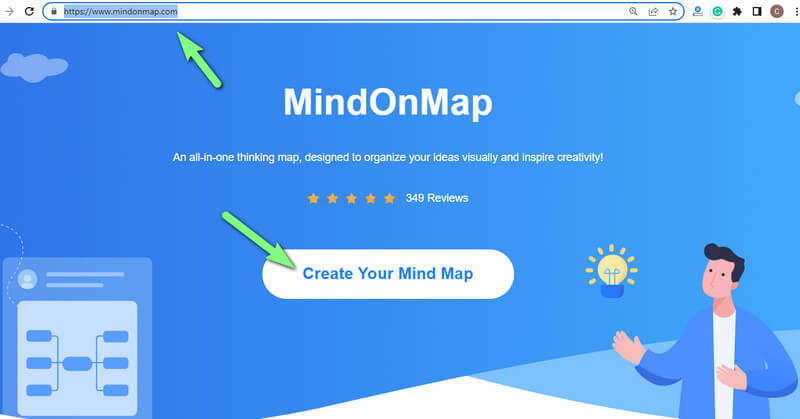
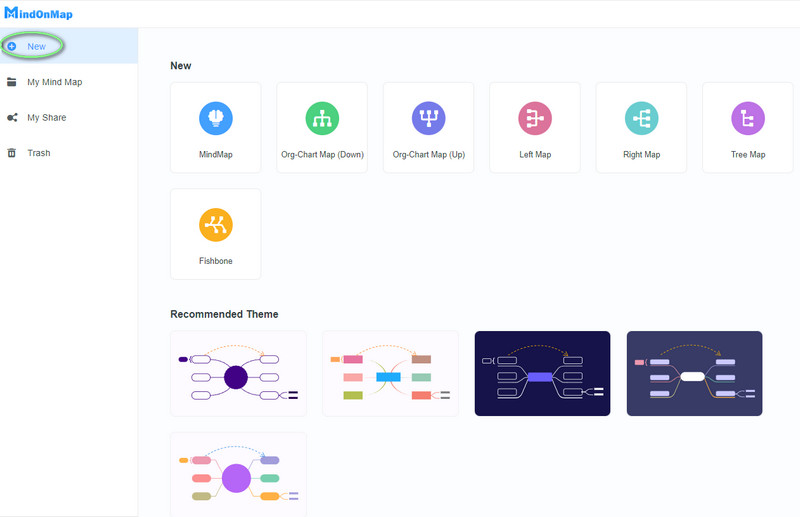
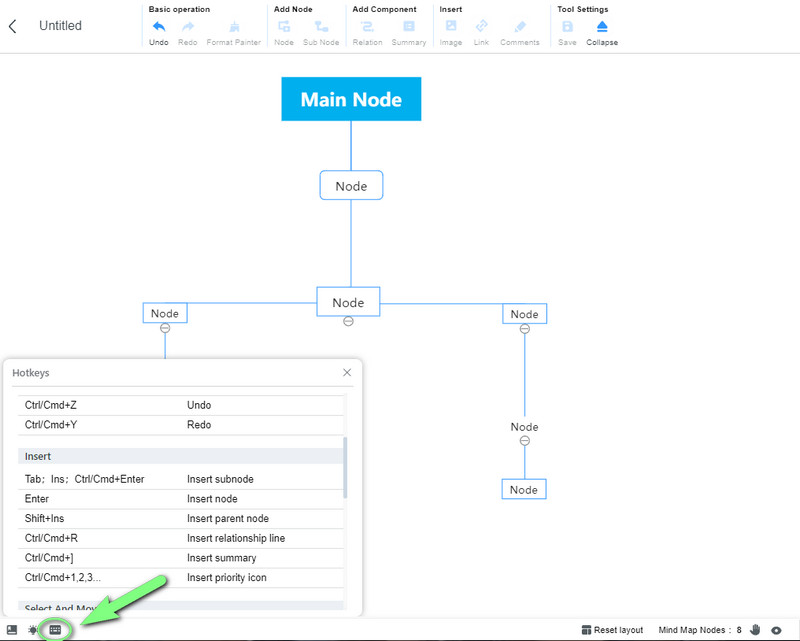
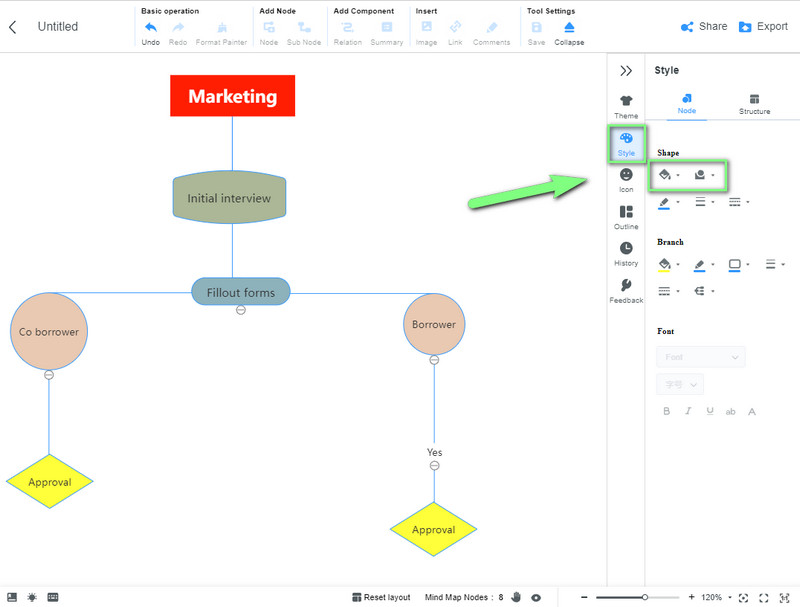
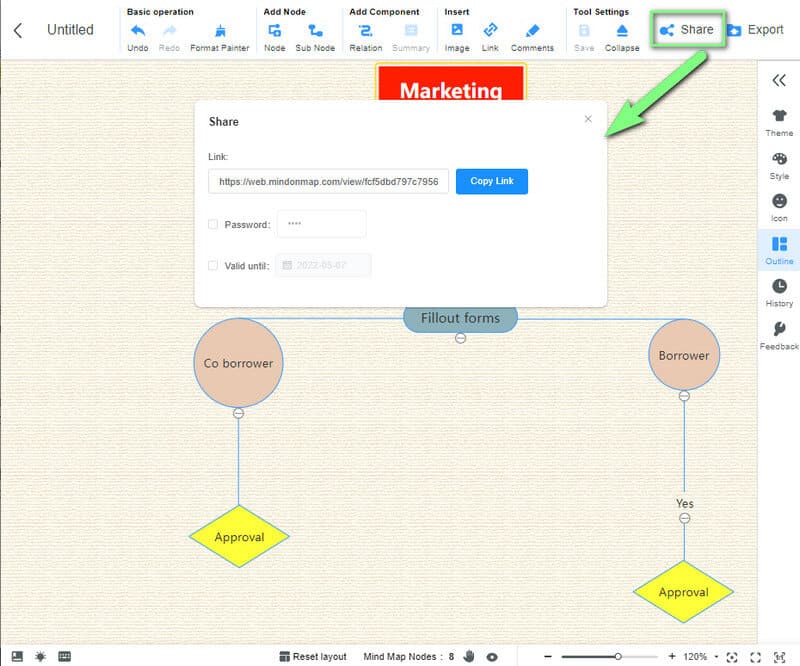
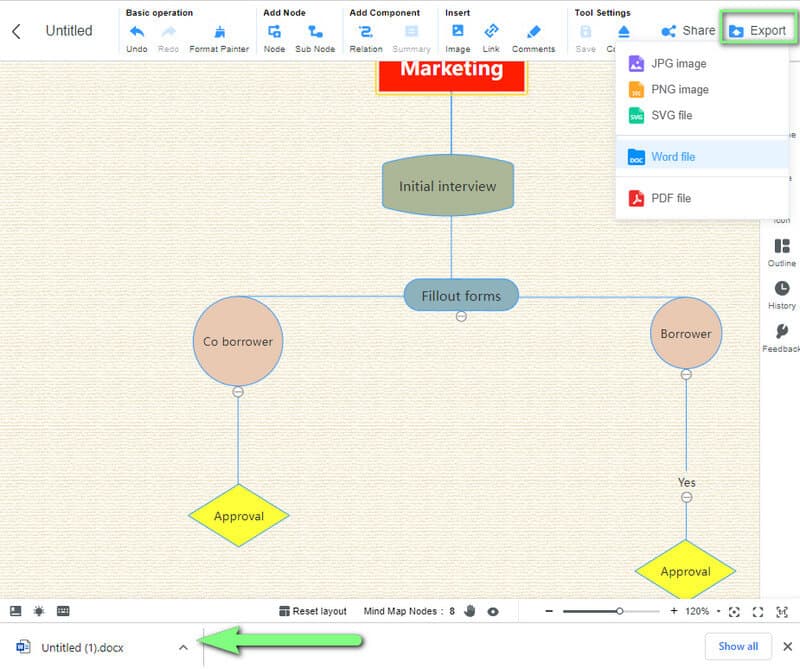













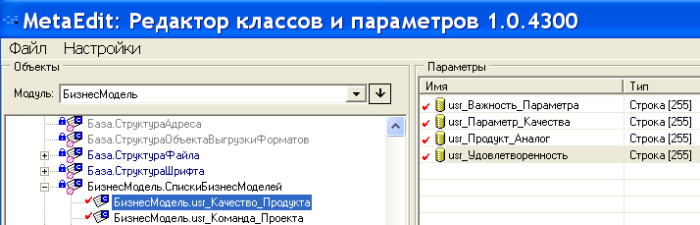

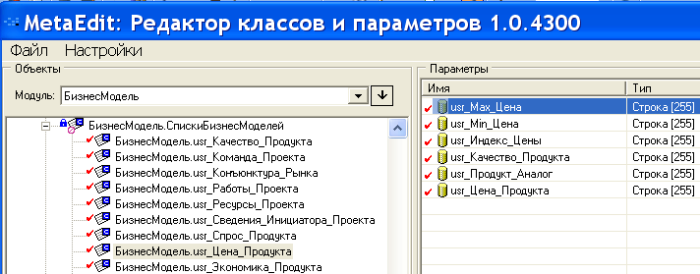



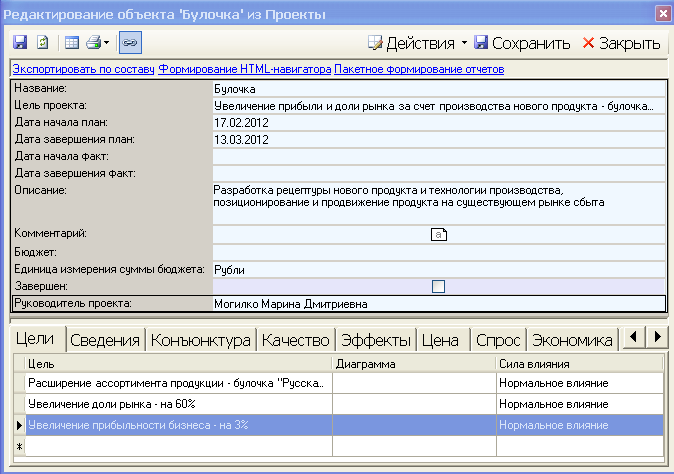


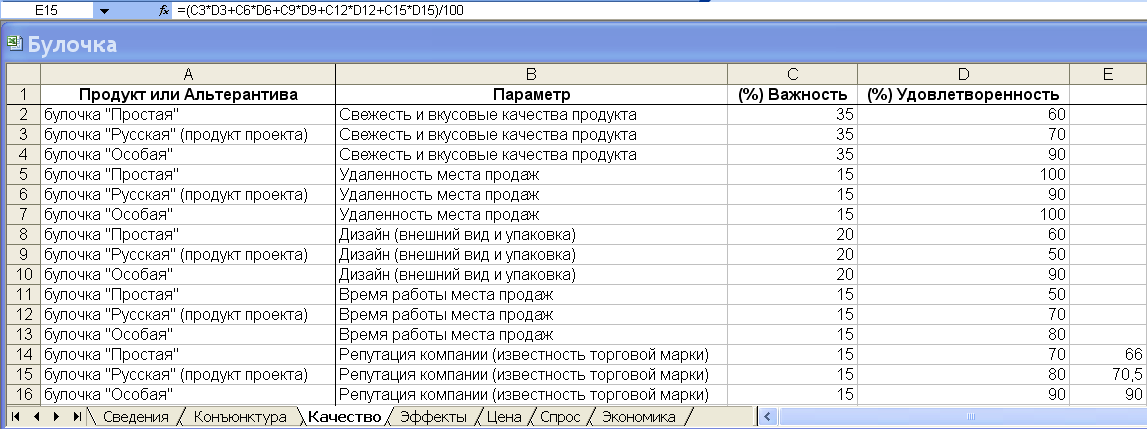
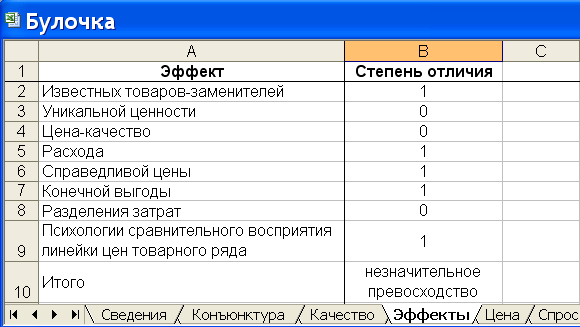

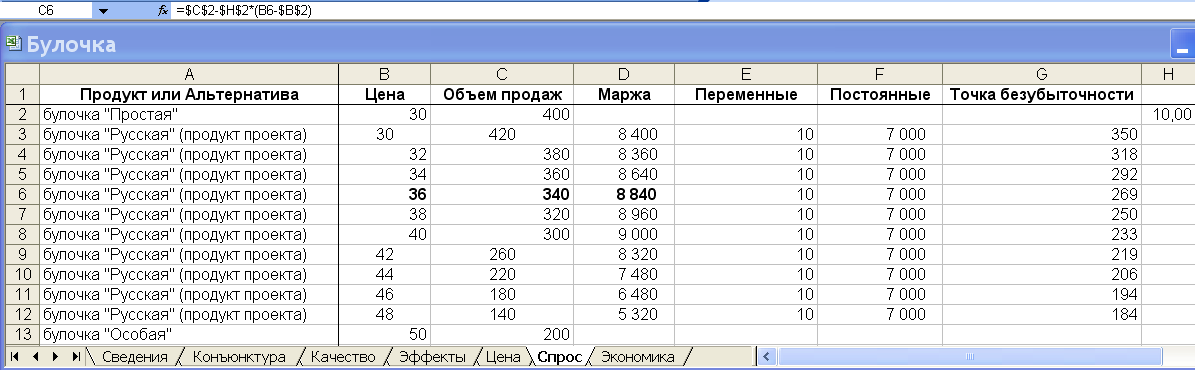
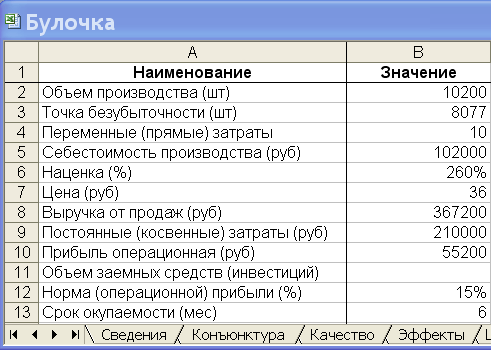
 » «Показывать всё», открыть справочник «Системные настройки пользователя» и установить для пользователя опцию «Разрешено использование OLE».
» «Показывать всё», открыть справочник «Системные настройки пользователя» и установить для пользователя опцию «Разрешено использование OLE».